Cómo quitar How to Resolve CorsairVBusDriver.sys BSOD Problema en PC con Windows
Actualizado 2023 de enero: Deje de recibir mensajes de error y ralentice su sistema con nuestra herramienta de optimización. Consíguelo ahora en - > este enlace
- Descargue e instale la herramienta de reparación aquí.
- Deja que escanee tu computadora.
- La herramienta entonces repara tu computadora.
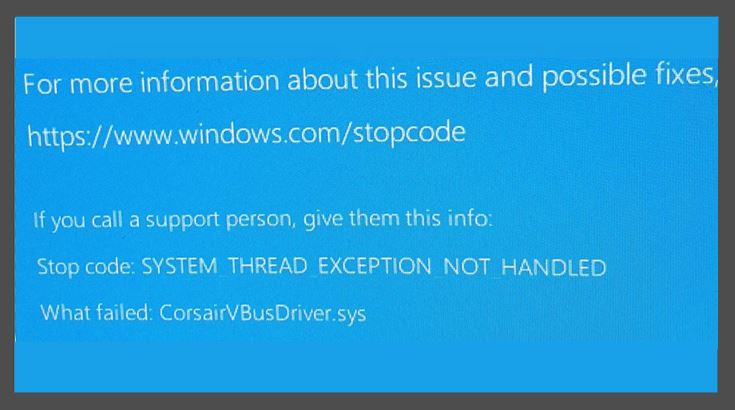
Recientemente, algunos usuarios de PC han informado que después de instalar una actualización de Windows, el sistema operativo entra en un ciclo de apagado en el que Windows se reinicia y se bloquea automáticamente para reiniciarse. Este es esencialmente un ciclo de apagado de pantalla azul que muestra un error SYSTEM_THREAD_EXCEPTION_NOT_HANDLED, lo que indica que CorsairVBusDriver.sys ha fallado.
En este artículo, le daremos algunas soluciones que puede intentar corregir este error y hacer que su PC vuelva a estar en un estado utilizable.
¿Qué causa el BSOD CorsairVBusDriver.sys?

Notas importantes:
Ahora puede prevenir los problemas del PC utilizando esta herramienta, como la protección contra la pérdida de archivos y el malware. Además, es una excelente manera de optimizar su ordenador para obtener el máximo rendimiento. El programa corrige los errores más comunes que pueden ocurrir en los sistemas Windows con facilidad - no hay necesidad de horas de solución de problemas cuando se tiene la solución perfecta a su alcance:
- Paso 1: Descargar la herramienta de reparación y optimización de PC (Windows 11, 10, 8, 7, XP, Vista - Microsoft Gold Certified).
- Paso 2: Haga clic en "Start Scan" para encontrar los problemas del registro de Windows que podrían estar causando problemas en el PC.
- Paso 3: Haga clic en "Reparar todo" para solucionar todos los problemas.
Los errores BSOD como CorsairVBusDriver.sys pueden ocurrir en cualquier momento. Pueden deberse a una actualización problemática de Windows o simplemente a una falla en un componente de hardware. Sin embargo, existen soluciones que puede aplicar para solucionar este problema. Incluso existen medidas preventivas que puede tomar para reducir las posibilidades de que ocurra este problema.
¿Cómo resolver el BSOD CorsairVBusDriver.sys?
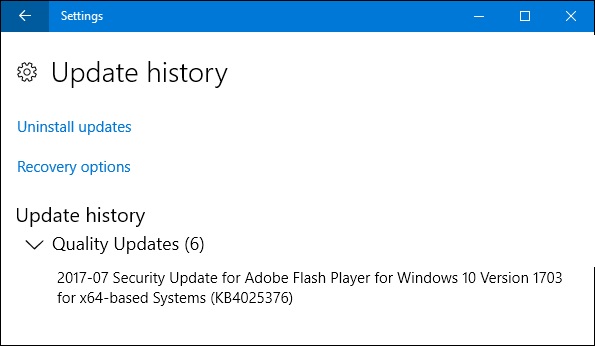
Eliminar la actualización de Windows dañada
- Presione la combinación de teclas Windows + I para abrir Configuración.
- Vaya a Actualización y seguridad> Actualización de Windows.
- Desplácese hacia abajo y haga clic en Mostrar historial de actualizaciones.
- Ahora haga clic en Desinstalar actualizaciones.
- Haga clic con el botón derecho en la última actualización y seleccione Desinstalar.
- Ahora siga las instrucciones en pantalla para completar la desinstalación.
- Reinicie su sistema y verifique si el error se ha resuelto.
Realizar una restauración del sistema
- Abra la ventana del Panel de control.
- En el Panel de control, escriba Restaurar sistema en el cuadro de búsqueda.
- Ahora haga clic en el botón Crear punto de restauración en la sección Sistema.
- En la ventana Propiedades del sistema, haga clic en la pestaña Protección del sistema.
- Haga clic en el botón Crear junto a Crear punto de restauración ahora para los controladores que tienen la Protección del sistema habilitada.
- Nombre el campo Protección del sistema y haga clic en Crear.
- Espere un momento hasta que aparezca el mensaje Punto de restauración creado correctamente.
- Ahora presione la combinación de teclas Windows + R para abrir el cuadro de diálogo Ejecutar.
- Escriba rstrui.exe en el cuadro de texto y presione Entrar.
- En la ventana Restaurar sistema, haga clic en Siguiente.
- Ahora seleccione el punto de restauración que acaba de crear en el que desea restaurar su sistema y haga clic en Siguiente.
- Verifique los detalles y confirme Sí. Haga clic en Finalizar.
- Haga clic en Sí cuando se le solicite para confirmar.
- Windows ahora restaurará su sistema.
Actualización del firmware del dispositivo Corsair
Actualizar el firmware de su dispositivo Corsair puede ayudarlo a corregir el error CorsairVBusDriver.sys en la pantalla azul y mejorar el rendimiento de su dispositivo.
Preguntas Frecuentes
¿Qué hace que falle el controlador CorsairVBusDriver Sys?
Muchos usuarios se han quejado de CorsairVBusDriver. sys se bloquea después de instalar actualizaciones opcionales. Según Corsair, la causa parece ser un conflicto de conductores. No hay muchas soluciones para reparar CorsairVBusDriver BSoD, pero un solucionador de problemas general puede ayudar.
¿Cómo desinstalo el controlador Corsairvbus?
Presione la tecla de Windows y escriba en la función de búsqueda: Panel de control. Luego inicie el Panel de control. Luego haga clic en Desinstalar y siga las instrucciones para desinstalar Valorant. Ahora reinicie su computadora y verifique si el problema BSOD está resuelto.
¿Cómo arreglar BSOD comunes en Windows 10?
- Pruebe un solucionador de problemas específico para el código de error de la pantalla azul.
- Verifique los cambios recientes en su computadora.
- Busque actualizaciones de controladores y de Windows.
- Realizar una restauración del sistema.
- Compruebe si hay software malintencionado.
- Prueba tu hardware.
- Ejecute un escaneo SFC.
¿Cómo desinstalo el sistema CorsairVBusDriver?
- Presione la tecla de Windows y busque Panel de control.
- Ahora abra el programa de desinstalación y seleccione Corsair Utility Engine.
- Luego haga clic en Desinstalar y siga las instrucciones para desinstalar Corsair Utility Engine.

